Готовы ли вы использовать движок After Effects Text Animator совершенно по-новому? Это руководство покажет вам, как творчески и эффективно анимировать множество объектов процедурным способом. Используя эти приемы, вы сможете игриво отобразить текст и иконки и оживить свои анимации. Давайте погрузимся в работу и раскроем потенциал движка Text Animator.
Ключевые выводы
- С помощью движка Text Animator в After Effects можно эффективно анимировать не только текст, но и иконки и графику.
- Иконки можно создавать из SVG-файлов, а затем импортировать их в виде шрифтов.
- Вы узнаете, как можно расположить иконки по кругу и анимировать их в After Effects.
Пошаговые инструкции
Понимание движка Text Animator
Начните с открытия существующего проекта в After Effects. Вы можете сосредоточиться на движке Text Animator для создания анимационных эффектов. Изучите различные возможности, которые предлагает этот движок, и приготовьтесь к редактированию существующего текста.
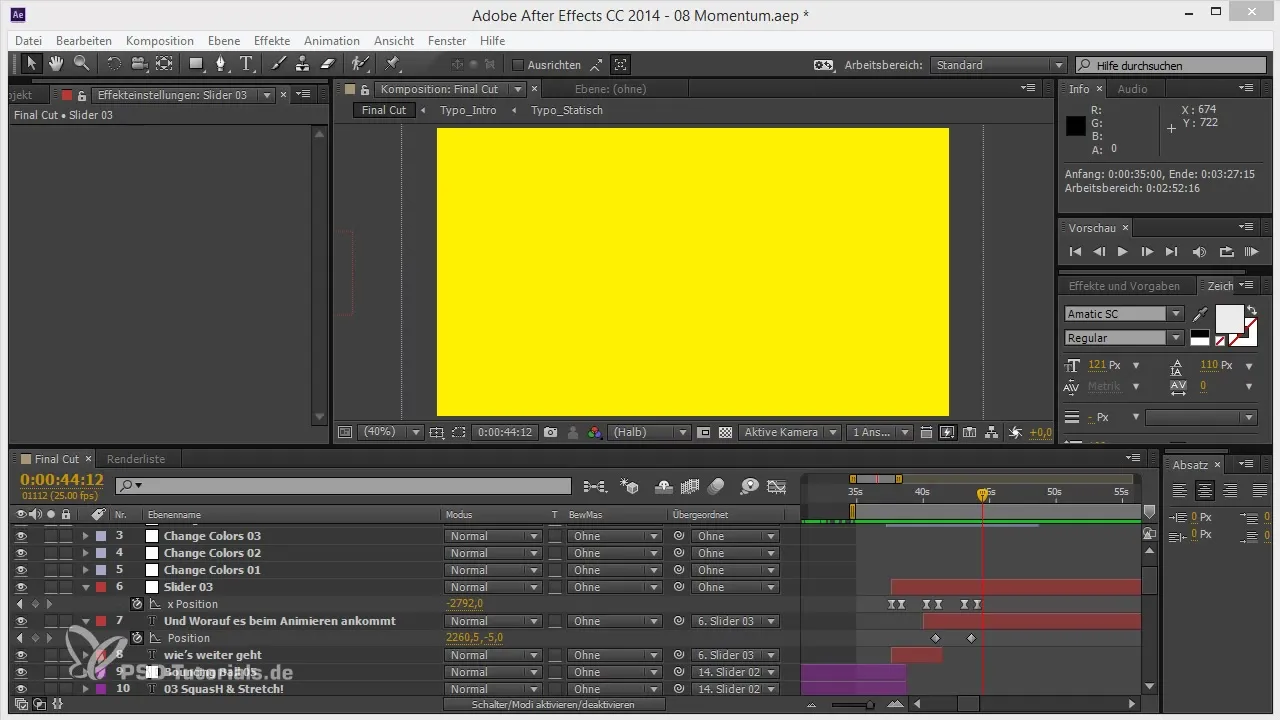
Настройка сдвига базовой линии
Выберите текст, который вы хотите анимировать, и убедитесь, что базовая линия шрифта расположена правильно. Вы можете использовать параметры сдвига базовой линии для оптимизации отображения текста. Поэкспериментируйте с этими значениями, чтобы добиться однородного вида.
Выберите и импортируйте иконки
Для этой анимации нам нужны иконки. Используйте генератор иконок для преобразования SVG-файлов в шрифт. Я рекомендую Tello Icon Font Generator. Там вы можете найти нужные вам иконки или загрузить и сгенерировать свои собственные SVG-файлы. Выполняйте этот шаг тщательно, поскольку иконки впоследствии будут играть центральную роль в вашей анимации.
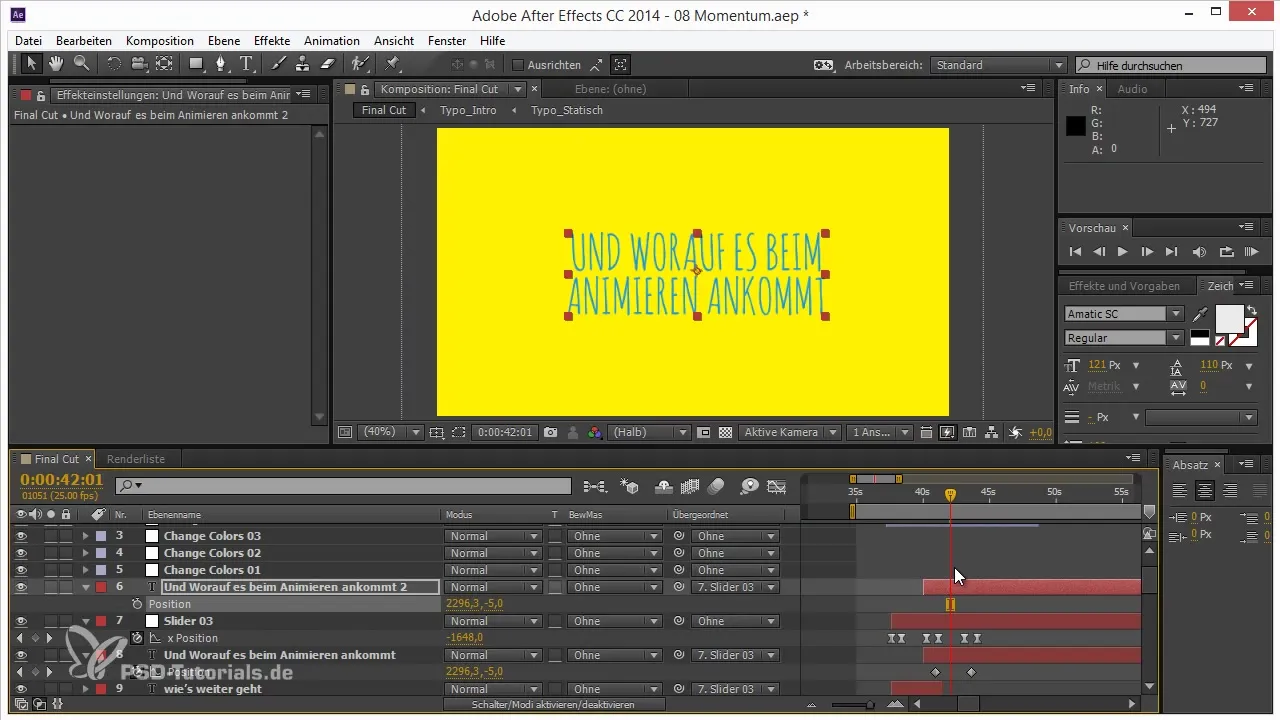
Установка шрифта
После того как вы сгенерировали иконки в виде шрифта, скачайте файл.ttf и установите его на свой компьютер. Для этого зайдите в системные настройки вашей операционной системы и установите шрифт. Эти шаги очень важны, так как они обеспечивают правильное отображение значков в After Effects.
Используйте текстовый инструмент
Теперь откройте After Effects и активируйте инструмент "Текст". Добавьте установленный шрифт и напишите соответствующие буквы значков. Убедитесь, что вы используете строчные буквы, поскольку иконки были разработаны именно в таком виде.
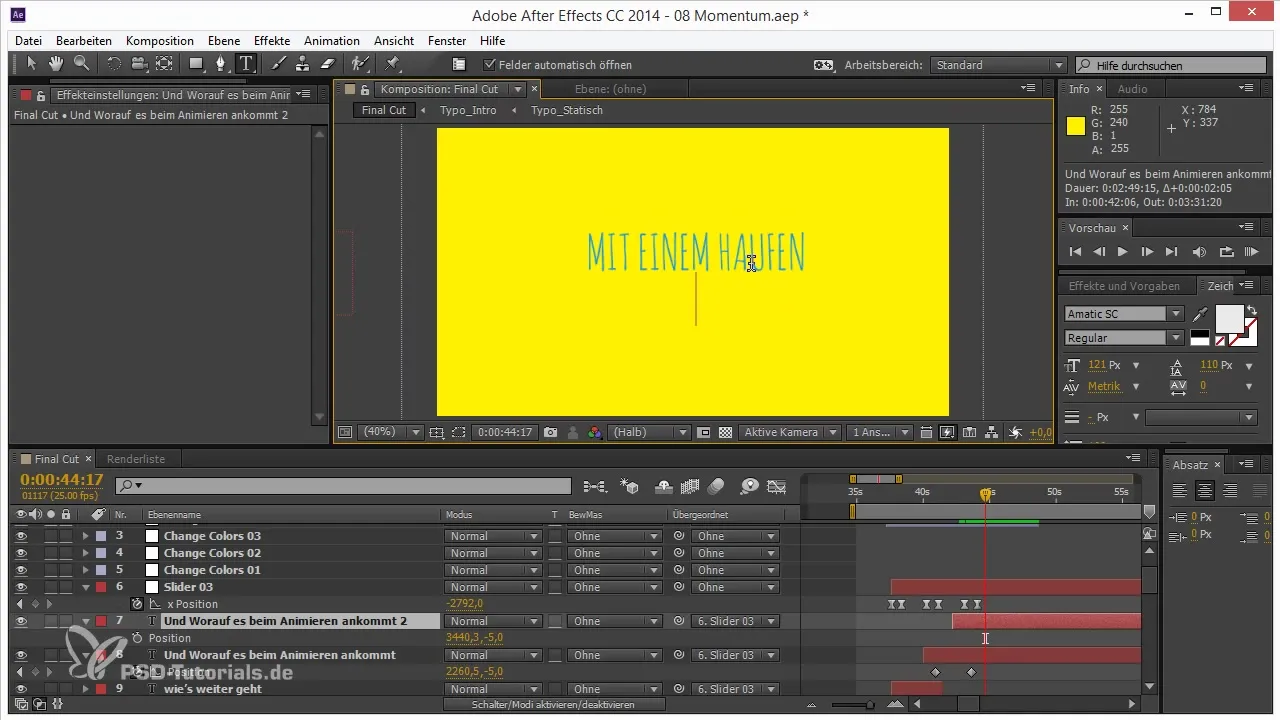
Форматирование значков
Используйте параметры форматирования для настройки значков. Выберите нужную обводку или заливку, чтобы ваши значки были оптимально видны. Экспериментируйте с контурами и цветами, пока вас не устроит визуальный результат.
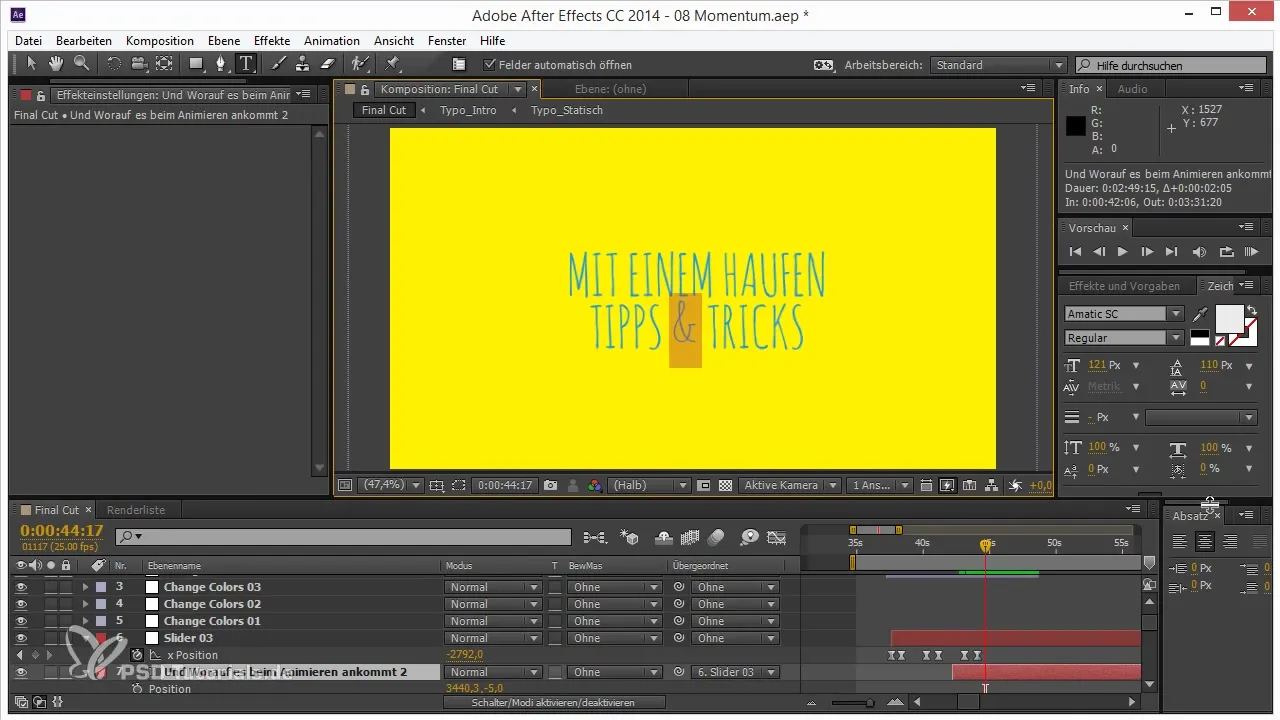
Расположение по кругу
Чтобы расположить значки по кругу, создайте эллипс, удерживая клавишу Shift, чтобы добиться идеальной формы. Затем подведите эллипс к центру, чтобы значки равномерно сгруппировались вокруг него.
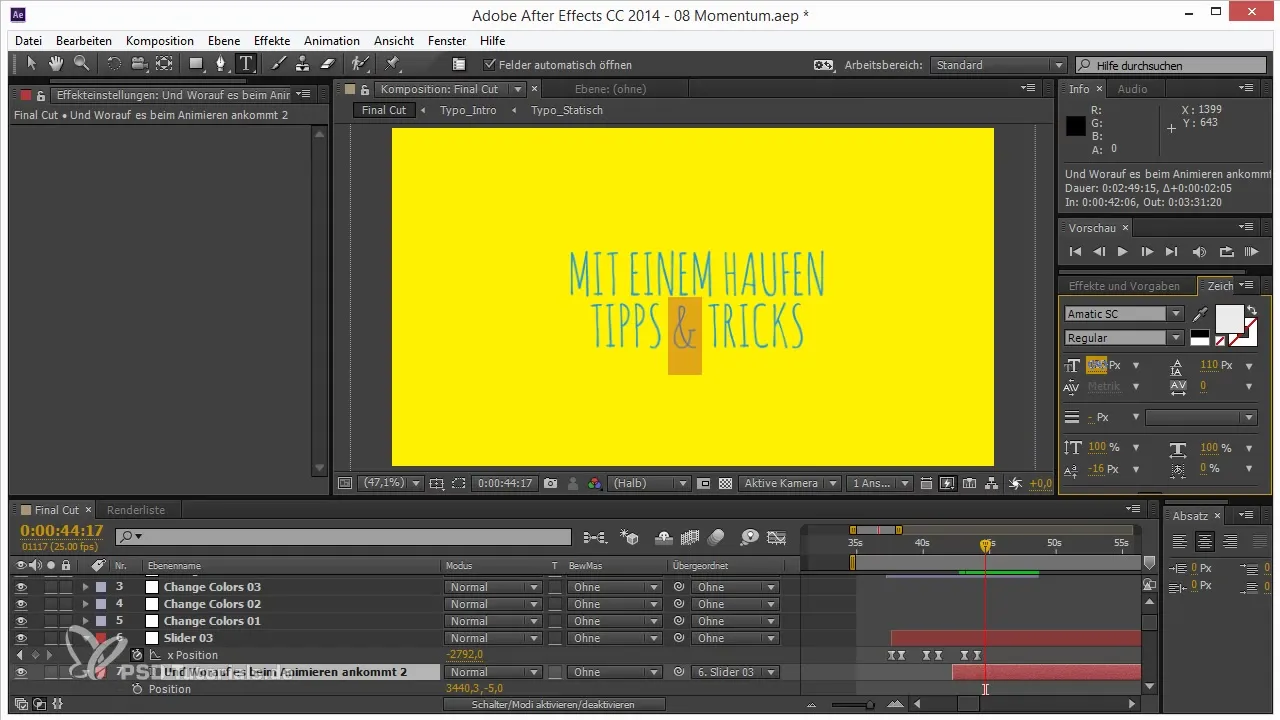
Настройка параметров перемещения текста
Активируйте параметры перемещения текста, чтобы ваши значки правильно отображались в эллипсе. Обязательно настройте параметры для первого и последнего края, чтобы значки находились на гармоничном расстоянии друг от друга.
Выравнивание значков
Если иконки теперь расположены по кругу, вы можете отключить вертикальное выравнивание, чтобы расположить их прямо. Это часто выглядит более эстетично и облегчает визуальное восприятие.
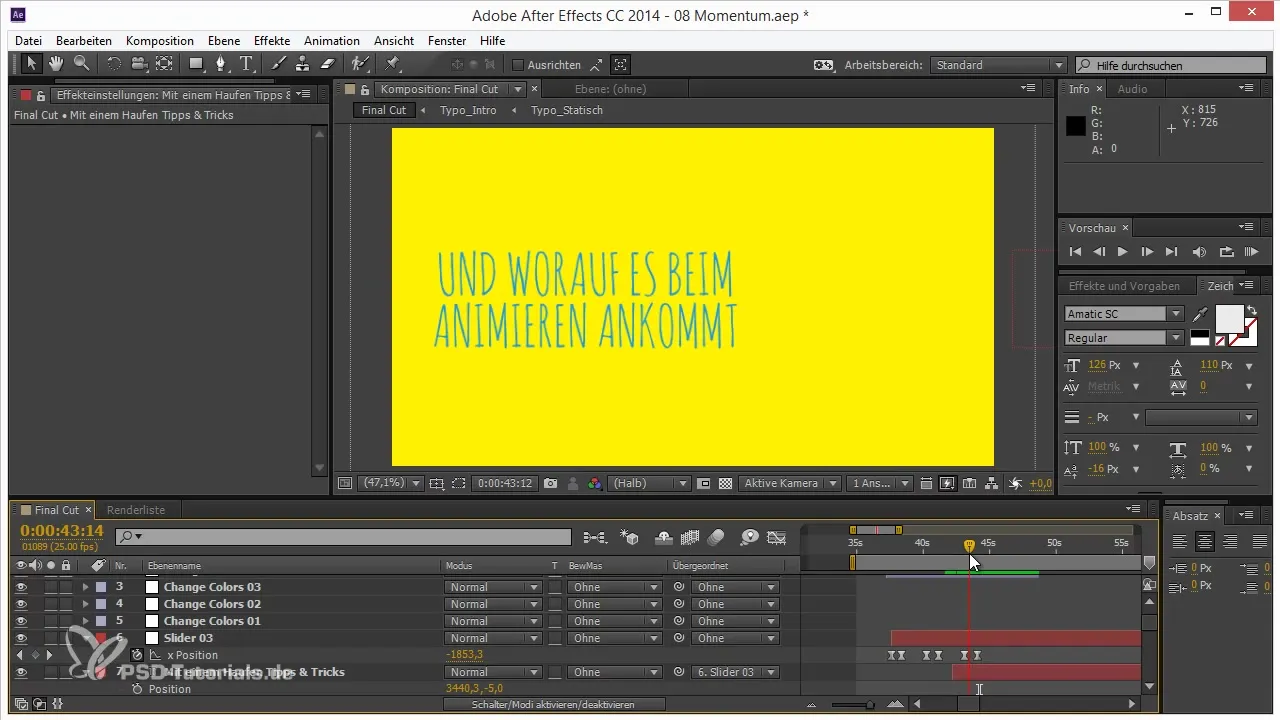
Подготовьте анимацию
Наконец, вы готовы к анимации ваших иконок. Об этом мы расскажем в следующем уроке, где вы узнаете, как придать движение и динамику уже расставленным иконкам.
Резюме - Анимация без труда: текстовые аниматоры с отличием
В этом уроке вы узнали, как использовать движок текстового аниматора After Effects для творческой анимации текста и иконок. Шаги начинаются с выбора и установки иконок и заканчиваются их расположением и подготовкой к анимации. Используя эти базовые приемы, вы сможете создавать потрясающие анимации, которые вызовут восхищение у вашей аудитории.
Часто задаваемые вопросы
Как установить шрифт?Скачайте файл.ttf и установите его в системных настройках вашего компьютера.
Как мне создать свои собственные иконки? Используйте генератор иконок для преобразования SVG-графики в шрифт.
Что делать, если иконки не отображаются?Убедитесь, что вы используете строчные буквы, так как именно так сохраняются иконки.


